Autor:
Judy Howell
Fecha De Creación:
1 Mes De Julio 2021
Fecha De Actualización:
1 Mes De Julio 2024

Contenido
- Al paso
- Método 1 de 4: desactive el modo incógnito en Google Chrome
- Método 2 de 4: deshabilitar la navegación privada en Mozilla Firefox
- Método 3 de 4: deshabilite la navegación InPrivate en Internet Explorer
- Método 4 de 4: deshabilite el modo privado en Apple Safari
El modo incógnito, o navegación privada, es una función que permite al usuario navegar por la web sin que el navegador rastree el comportamiento de navegación, como las descargas, el historial y las cookies. La navegación privada se puede desactivar en cualquier momento.
Al paso
Método 1 de 4: desactive el modo incógnito en Google Chrome
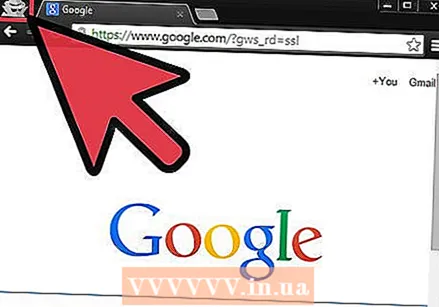 Vaya a la ventana de incógnito en su sesión actual de Chrome. Cualquier ventana en modo incógnito mostrará una imagen espía en la esquina superior derecha de la ventana del navegador.
Vaya a la ventana de incógnito en su sesión actual de Chrome. Cualquier ventana en modo incógnito mostrará una imagen espía en la esquina superior derecha de la ventana del navegador. 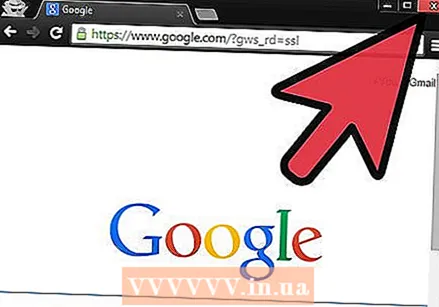 Haga clic en la "x" en la esquina de la ventana de incógnito para finalizar la sesión del navegador. El modo incógnito ahora está desactivado y la próxima sesión de Chrome que abras será una sesión estándar.
Haga clic en la "x" en la esquina de la ventana de incógnito para finalizar la sesión del navegador. El modo incógnito ahora está desactivado y la próxima sesión de Chrome que abras será una sesión estándar.
Método 2 de 4: deshabilitar la navegación privada en Mozilla Firefox
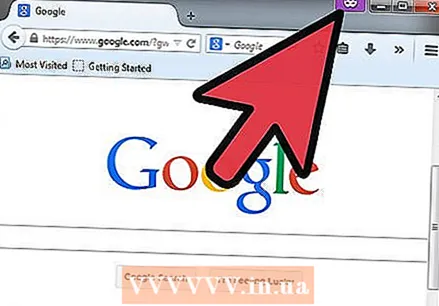 Vaya a la ventana donde está activada la navegación privada. Cada ventana de navegación privada tiene una máscara violeta en la esquina superior derecha de la sesión del navegador.
Vaya a la ventana donde está activada la navegación privada. Cada ventana de navegación privada tiene una máscara violeta en la esquina superior derecha de la sesión del navegador. 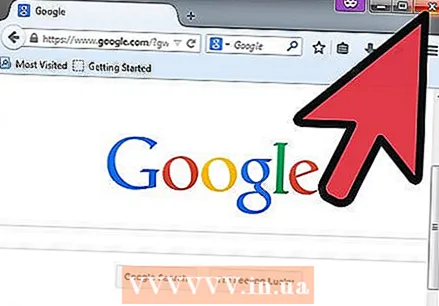 Haga clic en la "x" o el círculo rojo en la esquina de la sesión de su navegador para cerrar la ventana y desactivar la navegación privada. La próxima sesión de Firefox que abra será una sesión estándar.
Haga clic en la "x" o el círculo rojo en la esquina de la sesión de su navegador para cerrar la ventana y desactivar la navegación privada. La próxima sesión de Firefox que abra será una sesión estándar. - Si la configuración de privacidad de Firefox está establecida en "No recordar nunca el historial", todas las sesiones de Firefox estarán automáticamente en modo de navegación privada. Para desactivar permanentemente la navegación privada, cambie la configuración de privacidad de Firefox a "Recordar historial" en Opciones> Privacidad.
Método 3 de 4: deshabilite la navegación InPrivate en Internet Explorer
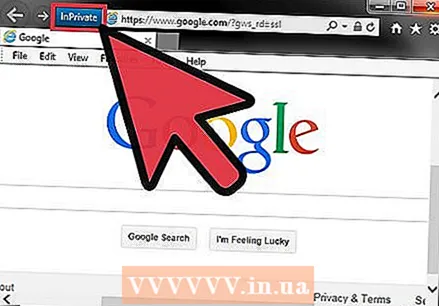 Vaya a la ventana donde está activada la navegación InPrivate. Cualquier ventana con Navegación InPrivate mostrará "InPrivate" en el lado izquierdo de la barra de direcciones.
Vaya a la ventana donde está activada la navegación InPrivate. Cualquier ventana con Navegación InPrivate mostrará "InPrivate" en el lado izquierdo de la barra de direcciones.  Haga clic en la "x" en la esquina superior derecha de la sesión de su navegador para cerrar la ventana. La navegación InPrivate ahora está deshabilitada.
Haga clic en la "x" en la esquina superior derecha de la sesión de su navegador para cerrar la ventana. La navegación InPrivate ahora está deshabilitada.
Método 4 de 4: deshabilite el modo privado en Apple Safari
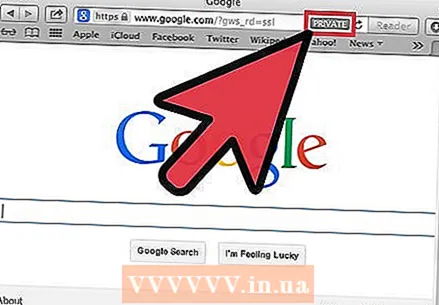 Ve a la ventana de Safari con el modo privado activado.
Ve a la ventana de Safari con el modo privado activado.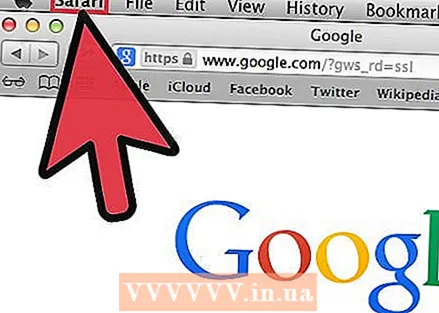 Haga clic en "Safari".
Haga clic en "Safari". Haga clic en "Modo privado" para desmarcar esta opción. El modo privado ahora está deshabilitado.
Haga clic en "Modo privado" para desmarcar esta opción. El modo privado ahora está deshabilitado.



